반응형
엑셀을 실행하면 첫 화면에 최근 항목이 보입니다. 개인 컴퓨터라면 유용한 기능이지만 공용으로 사용되는 컴퓨터라면 최근 항목을 삭제하거나 옵션 설정을 통해 최근 항목이 보이지 않도록 하는 것이 여러 가지 측면에서 유익할 거라 생각됩니다.
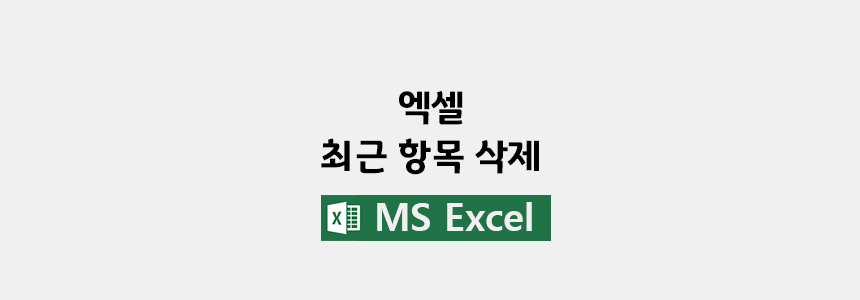
엑셀 최근 항목 제거
처음 엑셀을 실행하면 최근 항목에 이전에 사용했던 파일들이 보입니다
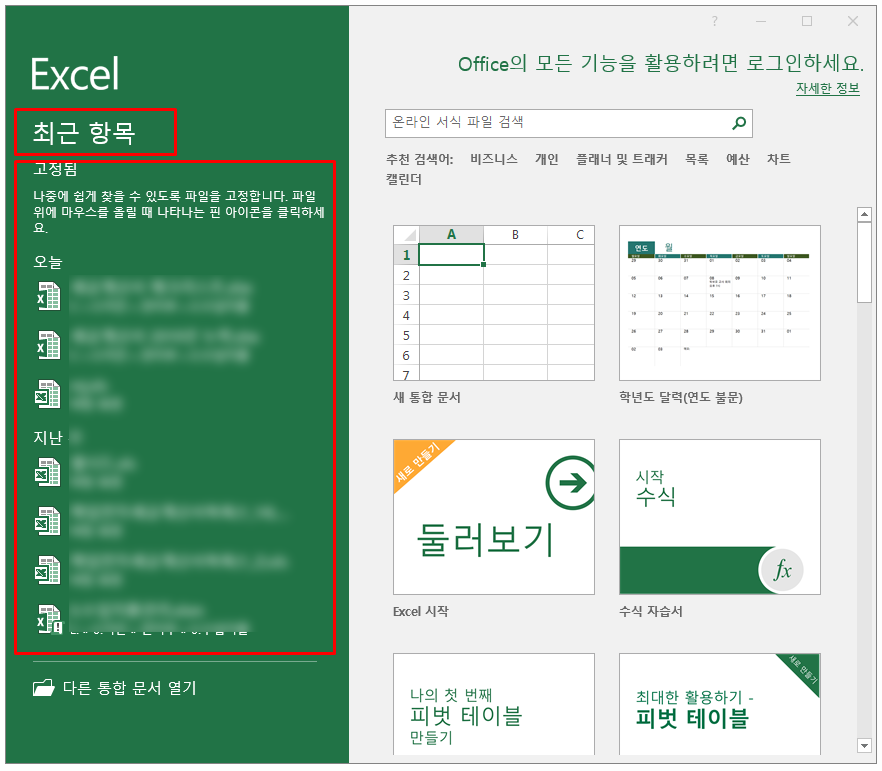
제거하고자 하는 파일에서 오른쪽 마우스를 클릭하면 선택할 수 있는 메뉴가 나타납니다. 여기서 목록에서 제거를 선택하면 해당 파일이 목록에서 제거됩니다.
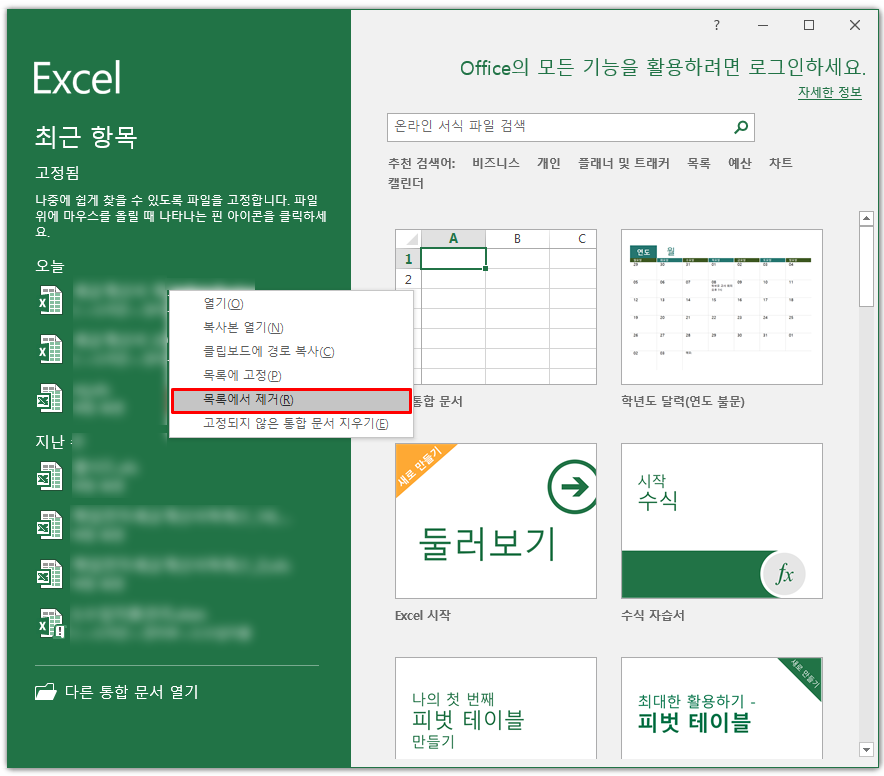
엑셀 최근 항목 표시 설정
항상 최근 항목이 표시되지 않게 하려면 엑셀 옵션 설정을 통해 할 수 있습니다.
엑셀을 실행하고 새 통합 문서 만들기를 합니다. 상단 메뉴 중 파일을 선택합니다.
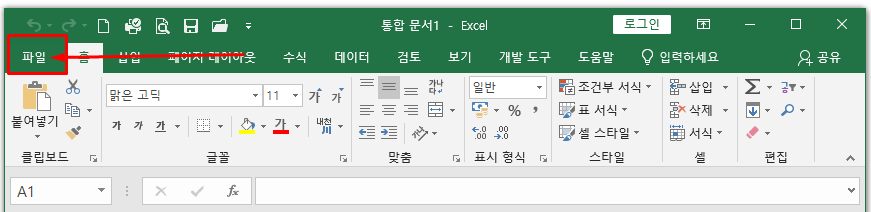
왼쪽 메뉴 중 옵션을 선택 합니다.
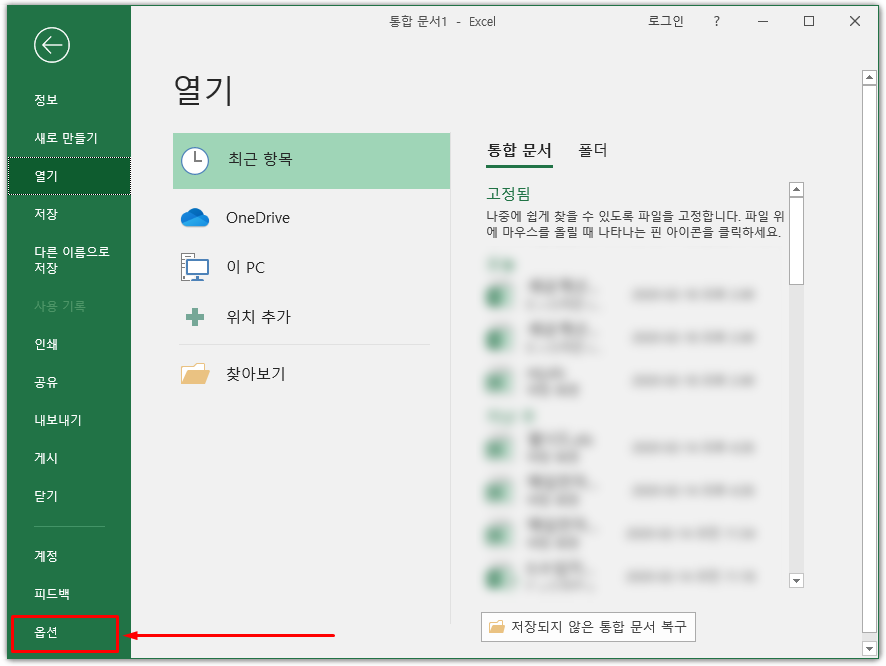
엑셀 옵션 창이 나타나면 고급을 선택하고 오른쪽 창을 아래로 스크롤하면 표시 항목이 보입니다.
표시할 최근 통합 문서 수와 고정되지 않은 최근에 사용한 폴더 표시 수를 0으로 하고 확인 버튼을 눌러 줍니다.
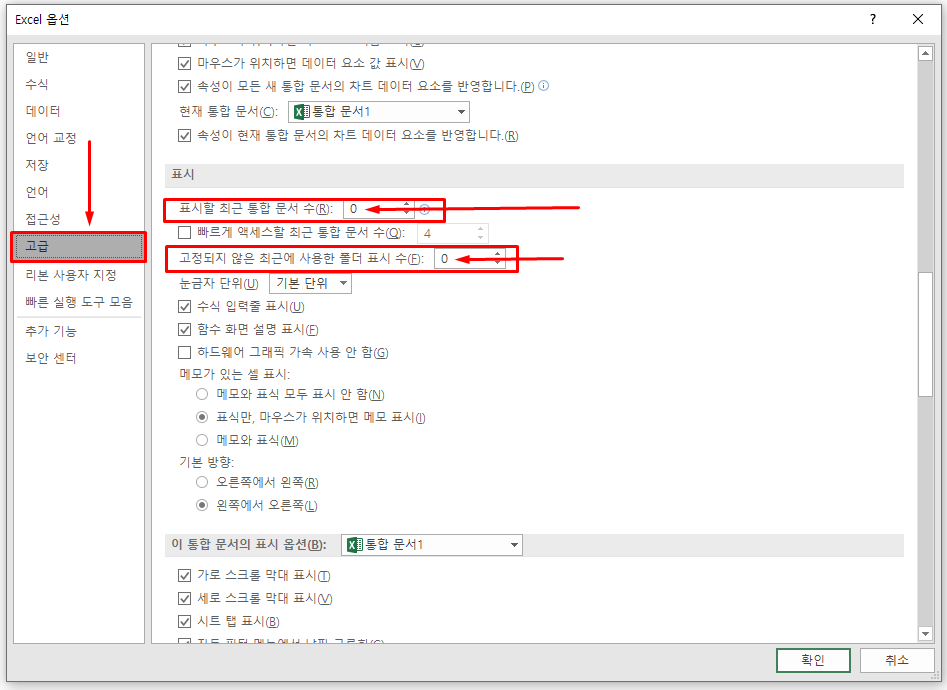
다시 엑셀을 실행해 보면 최근 항목이 비어 있는 것을 확인할 수 있습니다.
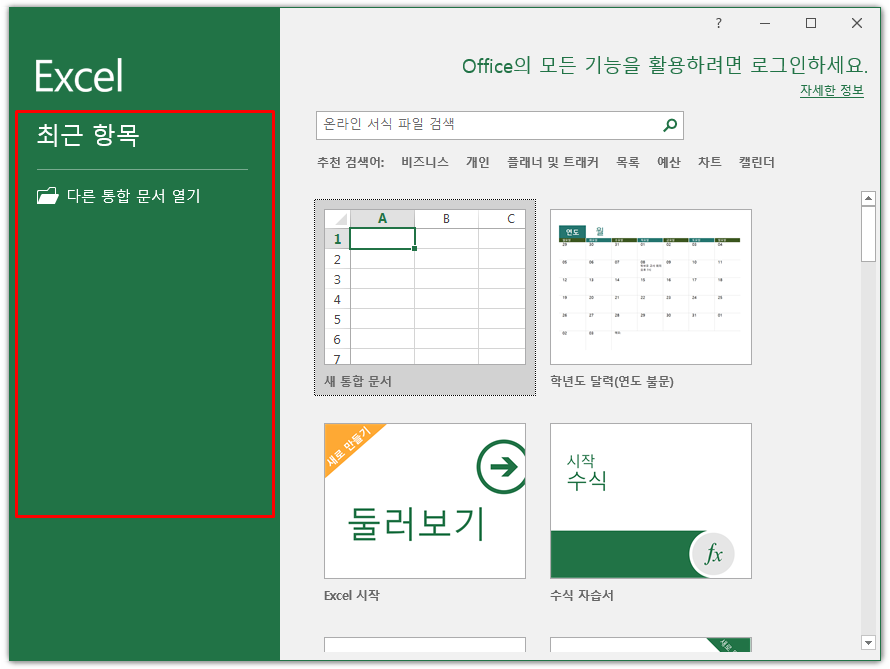
반응형

